
Đăng nhập hoặc đăng xuất khỏi ID Apple của bạn trên máy Mac
Bạn có thể đăng nhập bằng ID Apple của mình trong Cài đặt hệ thống trên máy Mac. Sau khi bạn đăng nhập, bạn có thể sử dụng cài đặt ID Apple để thay đổi tên tài khoản, ảnh, thông tin liên hệ, mật khẩu và cài đặt bảo mật, thông tin giao hàng và thanh toán, v.v.
Nếu bạn chưa có tài khoản ID Apple và muốn tạo một tài khoản, hãy xem Tạo ID Apple.
Quan trọng: Nếu bạn quên hoặc cần đặt lại ID Apple hoặc mật khẩu của mình, hãy xem bài viết Hỗ trợ của Apple Nếu bạn đã quên số điện thoại hoặc địa chỉ email của ID Apple của mình hoặc Nếu bạn đã quên mật khẩu ID Apple của mình.
Đăng nhập bằng ID Apple của bạn
Trên máy Mac của bạn, hãy chọn menu Apple

Nhập ID Apple và mật khẩu của bạn, sau đó làm theo các hướng dẫn trên màn hình.
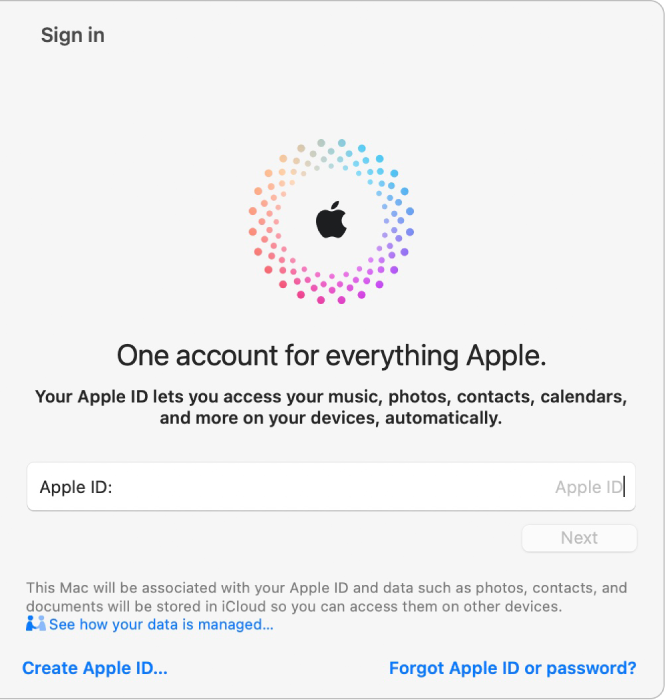
Đăng xuất khỏi ID Apple của bạn
Đăng xuất khỏi tài khoản ID Apple nhằm ngăn không cho những người khác truy cập vào thông tin tài khoản và các dịch vụ của Apple trên máy Mac của bạn – ví dụ như khi bạn bán hoặc cho tặng máy tính. Xem bài viết Hỗ trợ của Apple Những việc cần làm trước khi bán, cho tặng hoặc trao đổi máy Mac của bạn.
Trên máy Mac của bạn, hãy chọn menu Apple

Bấm vào Đăng xuất.
Làm theo các hướng dẫn trên màn hình để sao chép và tải về dữ liệu của bạn được lưu trong iCloud. Để biết thêm thông tin về cách đăng xuất khỏi ID Apple của bạn, hãy xem Nếu bạn đăng xuất khỏi cài đặt ID Apple của mình.
Để biết thông tin về cách thay đổi thông tin tài khoản ID Apple của bạn trên trang web ID Apple, hãy xem trang tài khoản ID Apple.
Để biết thông tin về việc thay đổi cài đặt tài khoản ID Apple bằng cách sử dụng thiết bị iOS hoặc iPadOS, hãy xem “Quản lý cài đặt ID Apple” trong hướng dẫn sử dụng dành cho iPhone, iPad hoặc iPod touch.